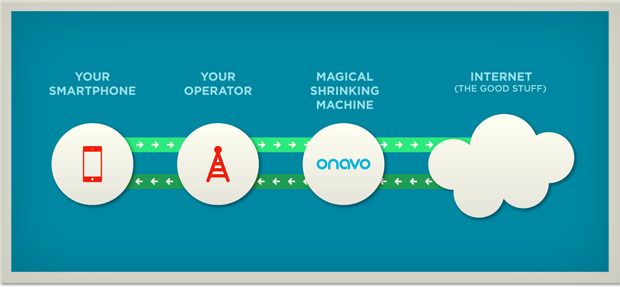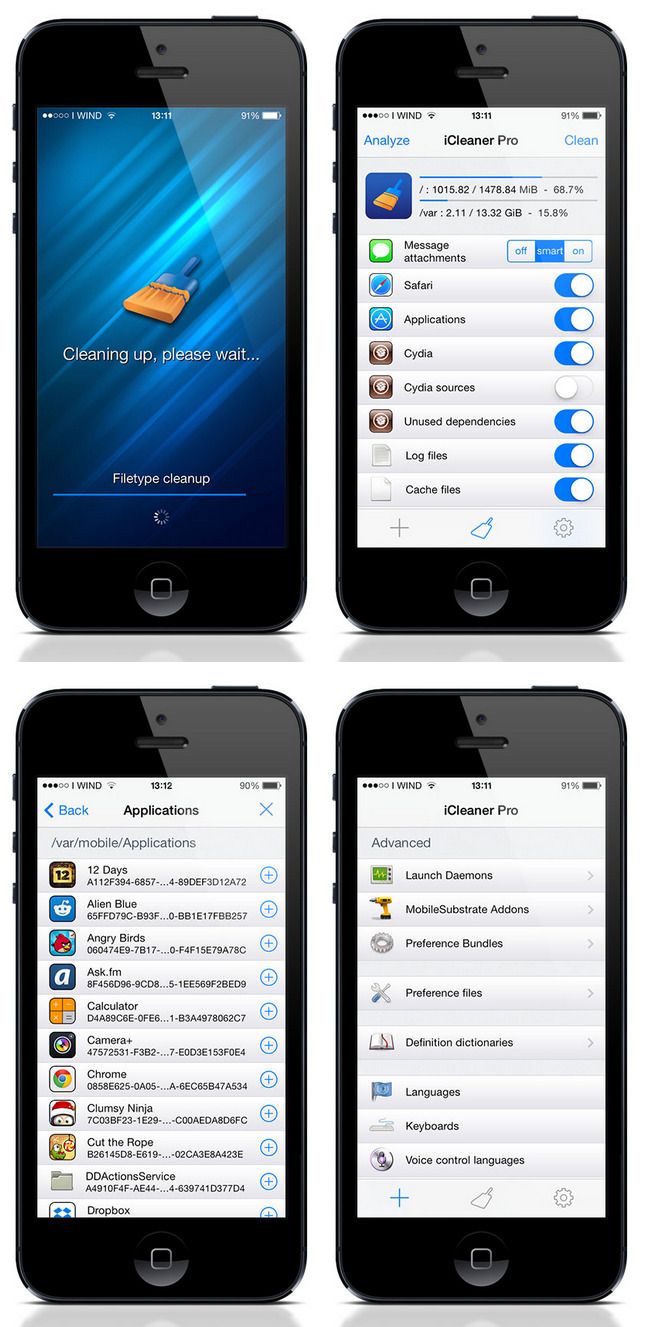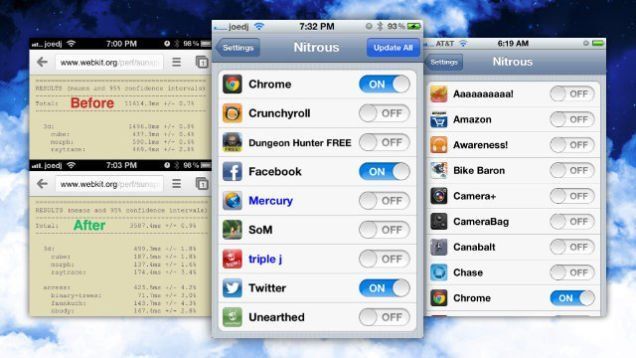Alors que nous sommes en 2014 et j’ai encore comme téléphone principal un vieil iPhone 4. Oui je sais c’est honteux pour un soi-disant geek qui déteste Apple …
Il marche encore mais il se traîne lamentablement pour la moindre action et je n’ai pas osé le passer sous iOS 7.
Evidemment il est jailbreaké donc j’ai quand même appliqué un thème qui imite iOS 7 mais il reste lent, très lent, très très très très lent, et si ça ne suffisait pas il plante souvent …
Cette semaine j’ai donc enfin décidé de prendre les choses en main, et de trouver le moyen de lui redonner une nouvelle jeunesse, et je dois dire que je suis plutôt satisfait du résultat car après les actions que je vais vous décrire il va presque à une vitesse normale 🙂
Les conseils qui suivent s’appliquent donc à un iPhone 4 sur iOS 6 mais peuvent être utilisés sur n’importe quel iPhone et vous aurez même droit à quelque astuces spécifiques à iOS 7.
Supprimez les applications que vous n’utilisez pas
J’avais plus de 150 applications installées et après nettoyage il n’en reste « que » 110, et encore j’aurais pu faire mieux.
C’est tout bête mais ça a un impact car en faisant cela vous libérez de la mémoire et vous supprimez potentiellement des actions en tache de fond (synchronisations, alertes, etc.).
Ça ne peut pas faire de mal !
Faites le ménage dans vos photos et vidéos
Même motif, même punition sur les photos et vidéos, d’autant que vous avez forcément un bon paquet de photos ratées à virer et que c’est l’occasion rêvée de sauvegarder enfin vos photos sur ordinateur.
Désactivez la synchronisation des emails
Si vous ne changez pas les réglages par défaut et que vous avez installé un compte Gmail par exemple sur votre téléphone, il va synchroniser votre boite de réception toutes les 15 minutes. Bonjour les lenteurs …
- Allez dans Réglages > Mails, Contacts, Calendriers > Comptes > Nouvelles Données
- Désactivez le Push
- Sélectionner Récupération des Données > Manuelle
Vous devrez ensuite relever vos emails manuellement, c’est à dire vous rendre dans votre boite de réception pour lancer le rapatriement des emails.
Ca va tout de suite déjà mieux !
Désactivez la synchronisation des Notes
Toujours les synchros inutiles qui ralentissent tout.
Vous avez déjà consulté vos notes iPhone ailleurs que sur votre téléphone ? Ben c’est pareil pour moi, alors à quoi sert la synchronisation à part à tout ralentir ?
- Allez dans Réglages > Notes > Compte par défaut et sélectionnez Sur mon iPhone
Supprimez les abonnements Calendrier inutiles
- Allez dans Réglages > Mails, Contacts, Calendriers > Calendriers
- Supprimez les calendriers qui ne servent à rien (genre Anniversaire d’amis qui apparaissent déjà dans Facebook, etc.)
Faites le ménage dans vos Mails et vos SMS
Le nettoyage suivant prend du temps, mais croyez-moi ça vaut le coup !
- Supprimez les vieux mails. Ca permettra à votre boite de s’afficher plus rapidement et ça rendra toutes les recherches de mails bien plus rapides
- Tout pareil pour les SMS : vous n’avez pas besoin de SMS de 1983 (oui vous étiez en avance vous aviez déjà un iPhone à cette époque)
Désactivez la recherche Spotlight
La recherche Spotlight c’est l’équivalent du Service d’indexation de Windows : sur le papier ça semble top car on peut faire des recherches partout, mais concrètement ça rame à moooooooorttttt…
- Allez dans Réglages > Général > Recherche Spotlight
- Cochez uniquement :
- Applications
- Notes
- Evénements
Tout le reste ne sert à rien et va ralentir votre iPhone pendant les recherches … mais aussi pendant toutes les autres opérations depuis l’OS !
Installez Onavo
Ah ça commence à devenir intéressant pour le coup !
Onavo est un petit bijou d’application qui va passer par un VPN pour compresser vos données web à la volée.
Dès que vous rapatriez des données depuis internet, elles sont compressées par les serveurs Onavo (avec notamment par de la compression agressive d’images) qui va vous renvoyer des données plus compactes.
C’est particulièrement utile en roaming, mais même au quotidien ça permet de surfer plus vite.
- Télécharger Onavo
Accélérez les animations (iPhone Jailbreaké)
Bon on passe maintenant aux tweaks pour iPhone jailbreakés.
Pour une raison qui m’échappe un peu, les animations de votre iPhone sont assez lentes. Il existe cependant des tweaks qui vont vous permettre de les accélérer et d’avoir une perception de vitesse accrue lors de l’utilisation de votre iPhone.
Les 5 tweaks suivants sont conçus pour ça :
- Speed Intensifier
- FakeClockUp
- NoSlowAnimations
- Clockwind
- Accelerate
Attention, certains ne fonctionnent que sur iOS 6 ou que sur i0S 7
Installez iCleaner Pro pour nettoyer votre iPhone (iPhone Jailbreaké)
Cette application est peut-être la plus efficace de toutes les mesures que vous pouvez prendre pour accélérer votre iPhone.
Elle fonctionne sur le même principe que CCleaner sur PC par exemple et elle va vous permettre de nettoyer toutes les saletés laissées sur votre téléphone par des applications désinstallées ou des tweaks pas très propres :
Le détail des fonctionnalités est expliqué ici en anglais.
Installez Nitrous pour accélérer Java (iPhone Jailbreaké)
Un peu comme pour les animations on se demande bien pourquoi l’accélération native du Java n’est pas activée pour toutes les applications et en particulier pour Chrome.
Nitrous permet d’activer le moteur Javascript optimisé Nitro pour toutes les applications et donc accélérer Chrome, toutes les webapp utilisant Webkit (notamment Facebook et Twitter), etc.
L’accélération mesurée avec V8 Benchmark Suite est impressionnante :
- Chrome sans Nitrous : Score de rapidité 96
- Chrome avec Nitrous : Score de rapidité 347
- Safari (avec Nitrous en standard) : Score de rapidité 360
Désactivez les animations (iOS 7)
Les applications se rafraîchissent en arrière plan sur iOS 7, ce qui non seulement ralentit votre téléphone mais pompe aussi de la batterie.
- Allez dans Réglages > Général >Raffraichissement des applications en arrière plan et désactivez cette fonction
- Allez dans Réglages > Général >Accessibilité > Augmenter le contraste et adieu les effets de flou
- Allez dans Réglages > Général >Accessibilité > Réduire les animations et bon débarras les effets de parallax
Affinez encore les réglages avec HiddenSettings7 (iPhone Jailbreaké sous iOS 7)
Et si tout cela ne vous a pas suffit vous pouvez télécharger HiddenSettings7 pour tuner encore un peu plus votre iDevice
Alors ? Ca va plus vite non ?
Bon tout ça vous a demandé pas mal de boulot, mais ça valait le coup vous ne trouvez pas ? Si vous avez d’autres astuces pour accélérer un iPhone n’hésitez pas à les partager dans les commentaires.
Et pour augmenter l’autonomie de votre batterie : c’est par ici.
- LL TRADER Écran pour iPhone 13 LCD 6,1″ Écran de Rechange FHD Écran Tactile 3D Touch Digitizer Cadre Montage et Kit de réparation U01Votre écran d’iPhone est fissuré ou cassé, vous rencontrez des problèmes de tactile ou d’affichage ? Voici l’écran de haute qualité qu’il vous faut. Cet écran est uniquement compatible avec l’iPhone 13(non compatible avec l’iPhone 13 Pro/Pro Max ou l’iPhone 13 Mini), numéro de modèle : A2482, A2631, A2634, A2635, A2633. Seuls l’écran et le numériseur sont inclus ; le haut-parleur interne, le capteur et la fine protection LCD métallique ne sont pas inclus. Veuillez les transférer de votre écran d’origine vers le nouvel écran. Veuillez installer l’écran en suivant une vidéo de remplacement d’écran professionnelle sur YouTube. (L’écran et le câble du connecteur tactile sont fragiles, veuillez donc les installer avec précaution en cas de casse.) Chaque produit a été testé et testé pour garantir sa qualité et ses performances avant livraison. En cas de problème lors de l’installation ou de l’utilisation, veuillez nous contacter.
- BKLN – iPhone 13 – Nappe écran capteur proximité et lumière Avant Compatible iPhone 13 – Remplacement connecteur ecran Avant avec Support écouteur et MicrophoneCompatibilité exacte iPhone 13 uniquement : Ce câble flex de remplacement est conçu spécifiquement pour l’iPhone 13 standard. Il ne convient pas aux versions Mini, Pro ou Pro Max. Avant de commander, assurez-vous de vérifier soigneusement le modèle de votre téléphone pour éviter toute erreur de compatibilité. Capteurs de proximité et de lumière restaurés : Cette pièce permet de retrouver l’usage des fonctions de détection de proximité (écran qui s’éteint à l’oreille) et d’ajustement automatique de la luminosité. Elle est idéale pour résoudre les bugs apparus après une précédente réparation d’écran. Support micro et haut-parleur conservé : Ce flex de remplacement permet de remonter les éléments d’origine comme le micro, le haut-parleur interne ou la caméra frontale. Ces pièces ne sont pas fournies : vous devez réutiliser celles de votre ancien module. Face ID non récupérable : Attention, ce produit ne permet pas de restaurer la fonction de reconnaissance faciale. Si le capteur Face ID a été endommagé lors d’une précédente intervention, son fonctionnement ne pourra pas être rétabli, même avec ce remplacement. ièce testée et contrôlée : Chaque flex est testé avant expédition afin de vérifier son bon fonctionnement. Il est recommandé de faire appel à un professionnel pour l’installation. Une mauvaise manipulation peut endommager définitivement les composants sensibles.